WordPress Adım Adım MySQL Veritabanına Nasıl Bağlanır Tam Kılavuz
Yayınlanan: 2022-01-09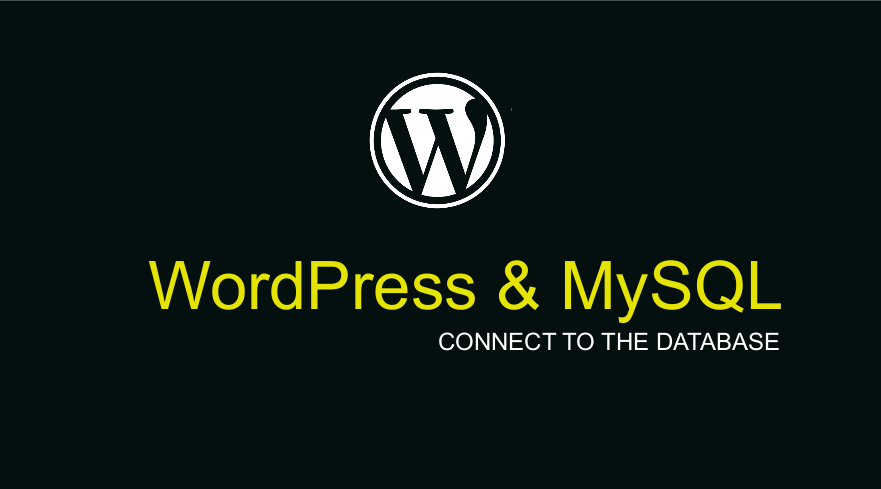 Bir WordPress acemi olduğunuzu varsayalım. Anlaşılması en zor şeylerden biri, WordPress'i MySQL veritabanına nasıl bağlayacağınızdır. WordPress'in nasıl çalıştığını anlayamayabilecek yeni başlayanlar için, bu hızlı eğitimde, size WordPress'i MySQL veritabanına nasıl bağladığınızı tanıtmak ve nasıl çalıştığını açıklamak istiyorum.
Bir WordPress acemi olduğunuzu varsayalım. Anlaşılması en zor şeylerden biri, WordPress'i MySQL veritabanına nasıl bağlayacağınızdır. WordPress'in nasıl çalıştığını anlayamayabilecek yeni başlayanlar için, bu hızlı eğitimde, size WordPress'i MySQL veritabanına nasıl bağladığınızı tanıtmak ve nasıl çalıştığını açıklamak istiyorum.
WordPress veritabanının nasıl çalıştığını derinlemesine öğrenmek isterseniz, aşağıdaki konuları içeren en kapsamlı WordPress Veritabanı Kılavuzunu (WordPress Veritabanı Ultimate Kılavuzu – Acemiden Uzmana) bir araya getirdim:
- WordPress Veritabanı nedir?
- WordPress Veritabanı Nerede Depolanır veya Bulunur?
- WordPress Veritabanı Nasıl Çalışır?
- WordPress Veritabanı Araçları | WordPress Veritabanı Görüntüleyici
- WordPress Veritabanı Şeması
- WordPress Veritabanını Yönetme PhpMyAdmin
- WordPress Veritabanına Nasıl Giriş Yapılır veya WordPress Veritabanına Nasıl Bağlanılır
- WordPress Veritabanı Yedekleme
- WordPress Veritabanı Yönetimi
- WordPress Veritabanı Güvenliği
- WordPress Veritabanı İleri Düzey Eğitimleri
- PhpMyAdmin ile Genel WordPress Veritabanı Sorunlarını Düzeltme
MySQL Komut İstemi
CLI kullanmayı seviyorsanız, komut istemini kullanarak MySQL veritabanını nasıl yönetebileceğiniz konusunda iki öğreticim var; onları da kontrol etmeyi düşünmelisiniz:
- MySQL, Komut İstemi veya CLI'de nasıl çalıştırılır
- Komut Satırı ile MySQL Veritabanı WordPress Nasıl Oluşturulur
Bu eğitimden en iyi şekilde yararlanmak için PHP ve MySQL veritabanı bağlantısının nasıl çalıştığına dair temel bir anlayışa sahip olmanız gerekir. PHP MySQL veritabanı bağlantısı hakkında hafızanızı hızlı bir şekilde çalıştırmak için, MySQL veritabanına bağlanmak için PHP'de kullandığımız kod budur.
$sunucuadı = "yerel ana bilgisayar"; // veritabanı ana bilgisayarı
$kullanıcı adı = "kullanıcı adı"; //veritabanı kullanıcı adı
$şifre = "şifre"; //veritabanı şifresi
// Bağlantı oluştur
$bağlantı = yeni mysqli($sunucuadı, $kullanıcıadı, $şifre);
// Bağlantıyı kontrol et
if ($bağ->connect_error) {
die("Bağlantı başarısız: " . $bağ->connect_error);
}
//Bağlantı başarılı olduktan sonra yanıt
echo "Başarıyla bağlanıldı";
İdeal olarak, WordPress deposundan indirdiğiniz WordPress dosyaları, tüm bilgilerin depolandığı bu bağlamda (MySQL) bir veritabanı gerektiren ön uç uygulamasını temsil eder. Tüm sayfalar, gönderiler, kullanıcılar, Meta sonrası, kullanıcı Meta ve yönetici seçenekleri bu veritabanında saklanacaktır.
Pratikte, SQL veritabanlarını kullanan özel bir PHP uygulaması oluştururken, yukarıdaki kod genellikle 'config.php' adlı bir dosyaya yerleştirilir, ancak buna başka bir ad verebilirsiniz. WordPress'i MySQL veritabanına bağlamak için, sonraki adımlarda göstereceğim gibi bu tür bir dosyaya ihtiyacımız var.
Ancak WordPress'i MySQL veritabanına nasıl bağlayacağımızı öğrenmeden önce, WordPress'i MySQL veritabanına neden bağlamamız gerektiğini anlamamız gerekiyor.
Neden WordPress'i MySQL Veritabanına Bağlamayı Öğrenin?
İlk olarak, WordPress siteleriyle ilgili en yaygın sorunlardan biri, bir veritabanı bağlantısı kurma hatasıdır. Çoğu durumda, bir WordPress sitesi geliştirirken genellikle bu hatayla karşılaşırsınız.
Bu hatayı çözmek için WordPress'in nasıl çalıştığını, özellikle WordPress uygulamasının veritabanına nasıl bağlandığını anlamanız zorunludur.
WordPress ve MySQL Veritabanı Nasıl Çalışır?
WordPress ve MySQL veritabanı arasındaki bu ilişkiyi anlamak, WordPress'i MySQL veritabanlarına bağlamanızı kolaylaştırır.
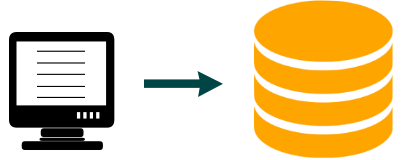
Yukarıdaki resimde gösterildiği gibi, WordPress ön uç uygulama aşaması, bir WordPress sitesinde yayınlanan tüm verileri depolamak için veritabanına (MySQL) dayanır.
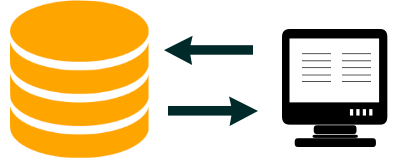
Bir kullanıcı web sitesini ziyaret ettiğinde ve bir sayfanın bağlantısını tıkladığında, sayfa içeriği veritabanından alınır ve içeriği görmesi için sunulur. Bu tamamen WordPress ve MySQL veritabanı arasındaki ilişkidir.
Bu ileri geri ilişki, veriler alınabildiği, düzenlenebildiği, güncellenebildiği ve görüntülenebildiği için dinamik bir web sitesi oluşturmayı kolaylaştırır. Bu, her içerik yönetim sisteminin arkasındaki ana fikir olan bir CRUD (oluşturma, okuma, güncelleme, silme) işleminin temelleridir.
WordPress Adım Adım MySQL Veritabanına Nasıl Bağlanır
Özetle, WordPress'i MySQL veritabanına bağlamak için yapmanız gereken adımlar şunlardır:
- WordPress'in en son sürümünü indirin ve yerel veya uzak sunucunuza veya barındırma sunucunuza kopyalayın.
- MySQL veritabanını ve MySQL veritabanının şifresine sahip bir kullanıcı oluşturun.
- Sıkıştırılmamış WordPress dosyalarının bulunduğu tarayıcıyı ziyaret edin, bir dil seçin ve ardından devam edin.
- Veritabanı adınızı, kullanıcı adınızı, şifrenizi içeren veritabanı ayrıntılarınızı doldurun.
- Localhost alanı, veritabanının konumuna göreli olduğundan localhost olmalıdır . Aynı sunucudaysa, localhost varsayılanı olarak bırakın.
- Tablo önek alanı da çoğu zaman wp_ olarak bırakılmalıdır , ancak site güvenliğinizi artırmak için tercih ettiğiniz önek ile değiştirebilirsiniz.
- Gönder'e tıklayın ve şimdi WordPress kurulumunu tamamlamak için sonraki adımlara geçebilirsiniz.
- WordPress kurulumunun kök yolunda wp-config dosyanızı açın . WordPress'i MySQL veritabanına başarıyla bağladığınızı onaylayan 4. adımda girdiğiniz veritabanı ayrıntılarını görmelisiniz.
WordPress'in Son Sürümünü İndirin
WordPress'i kurmak ve MySQL veritabanına bağlanmak için resmi WordPress deposundan WordPress'in en son sürümünü indirerek başlamanız gerekir. WordPress'i indirdiğinizde, WordPress'i yüklemek için yerel veya uzak sunucunuza kopyalayın.

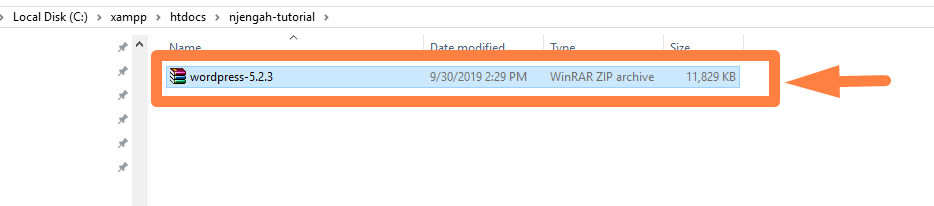
WordPress sıkıştırılmış klasörünün içeriğini açın ve aşağıda gösterildiği gibi WordPress sıkıştırılmış klasöründen ana klasöre kopyaladığınızdan emin olun:

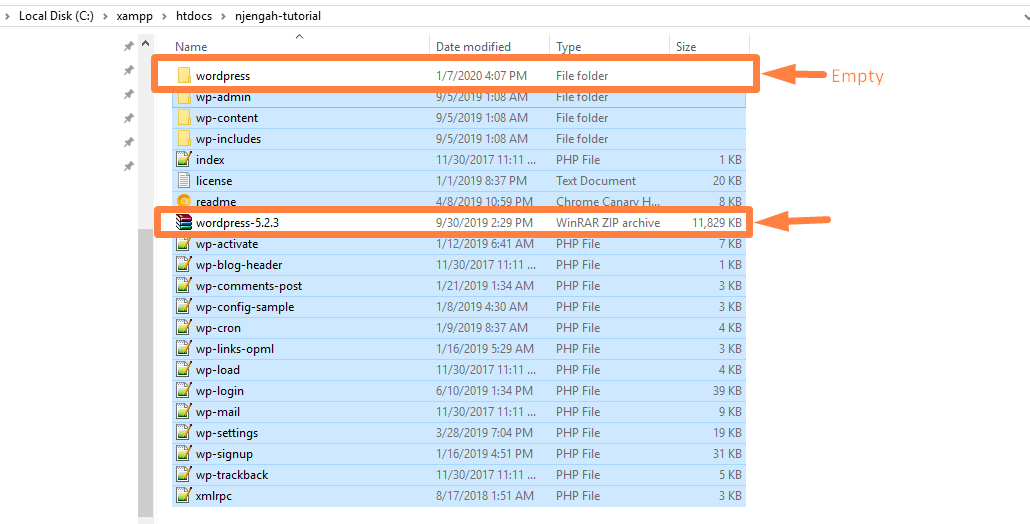
Şimdi yukarıdaki resimde gösterilen boş klasörü ve orijinal olarak indirilmiş WordPress zip klasörünü silin. Artık WordPress'i MySQL veritabanına bağlamaya hazırız.
WordPress'in yüklenmesi gereken bağlantıyı kontrol edin. Localhost kullanıyorsanız, tarayıcıya gidin, ardından 127.0.0.1/folder-where-you-unzipped-WordPress öğesini arayın. Örnek 127.0.0.1/njengah-eğitici
Aşağıdaki resimde gösterildiği gibi WordPress kurulum ekranına yönlendirileceksiniz. WordPress'in kurulmasını istediğiniz dili seçmeniz gerekiyor ve dili seçtiğinizde aşağıda gösterildiği gibi devam düğmesine tıklayın:
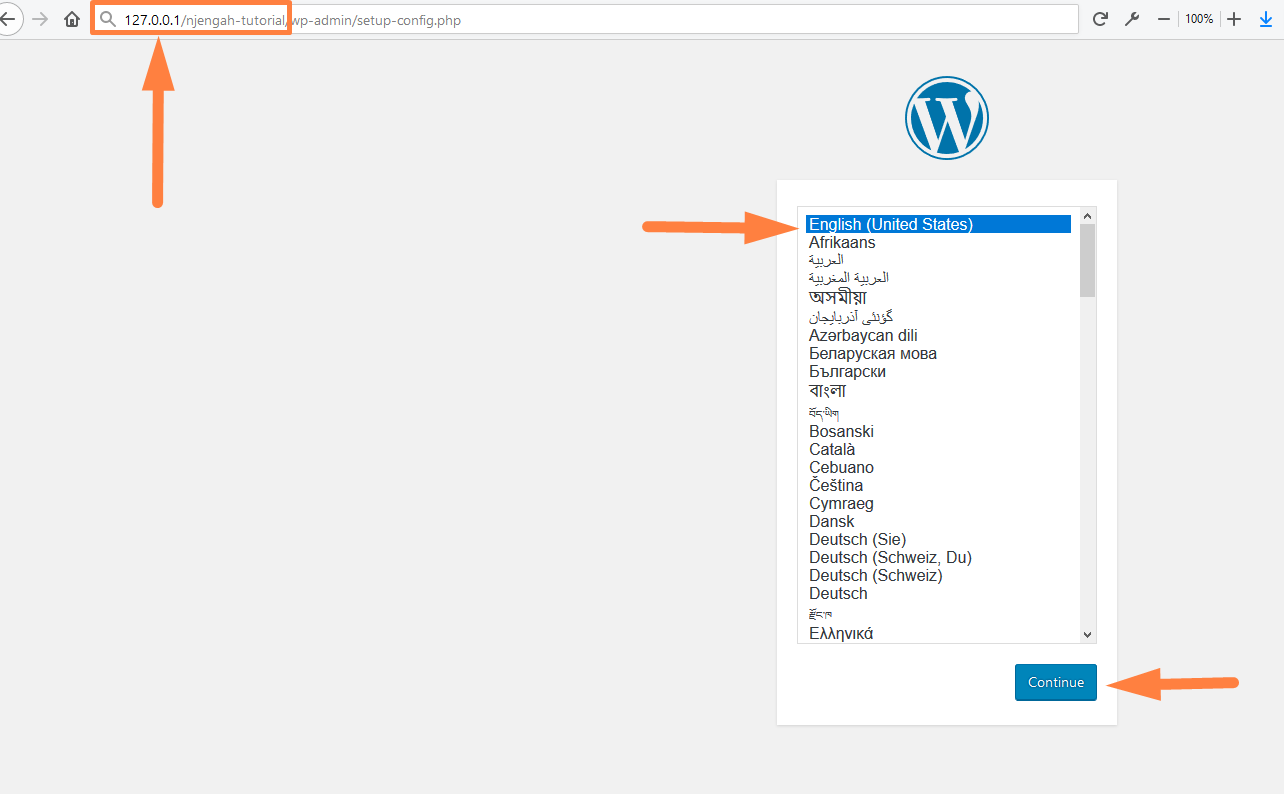
Aşağıdaki resimde gösterildiği gibi WordPress'i MySql veritabanına nasıl bağlayacağınızla ilgili bir sonraki ekranla karşılaşacaksınız:
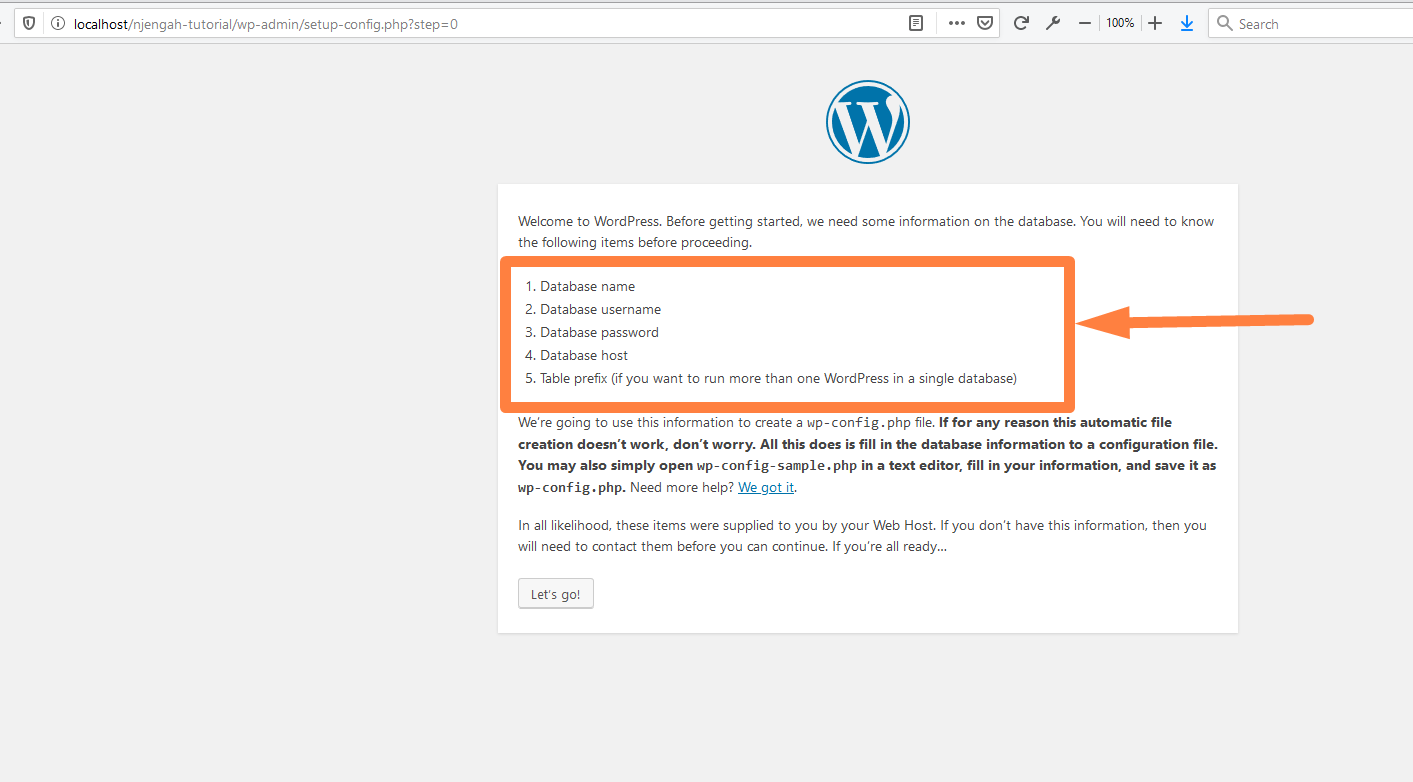
MySQL Veritabanı Oluştur
Yukarıdaki ekran görüntüsünden de görebileceğiniz gibi, WordPress'i MySQL veritabanına bağlamak için aşağıdaki bilgilere sahip olmanız gerekir. Bir önceki öğreticide gösterdiğim gibi bir MySQL veritabanı oluşturabilirsiniz – komut satırı aracılığıyla WordPress MySQL veritabanı nasıl oluşturulur veya PHPMyAdmin gibi grafiksel kullanıcı arayüzünü kullanabilirsiniz.
- Veri tabanı ismi
- Veritabanı kullanıcı adı
- Veritabanı şifresi
- Veritabanı ana bilgisayarı
- Tablo öneki (tek bir veritabanında birden fazla WordPress çalıştırmak istiyorsanız)
Aşağıdaki, PHPMyAdmin arayüzünden görüntülenen, WordPress'e bağlanmaya hazır ve WordPress veritabanı tablolarıyla doldurulan boş veritabanının görüntüsüdür:
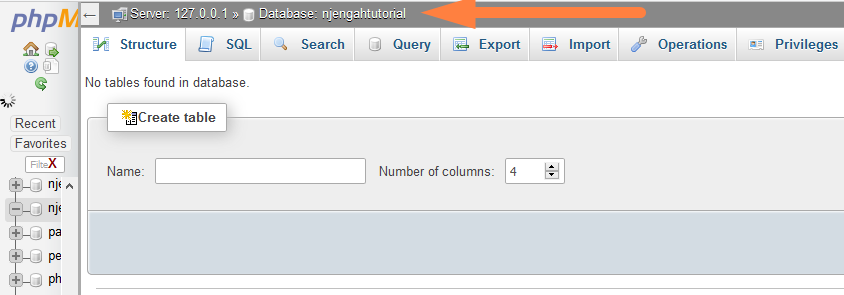
Kurulum Ekranına MySQL Veritabanı Detaylarını Ekleyin
Bu ayrıntılara sahip olduğunuzda, hadi gidelim'e tıklayın ve aşağıdaki resimde gösterildiği gibi veritabanı ayrıntılarınızı doldurun:
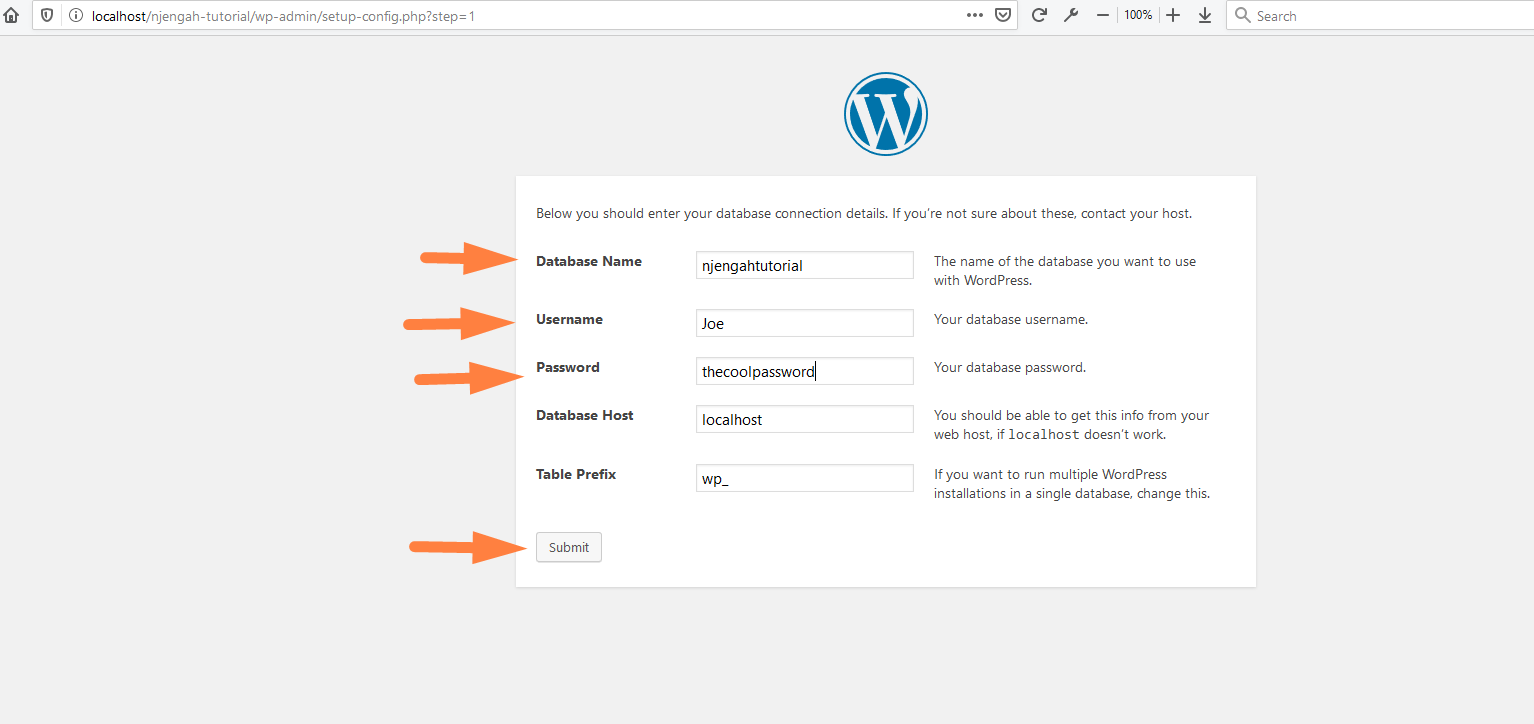
WordPress kurulumunu tamamlamak ve WordPress'i MySQL veritabanına bağlamak için Kurulumu Çalıştır düğmesine tıklayın.
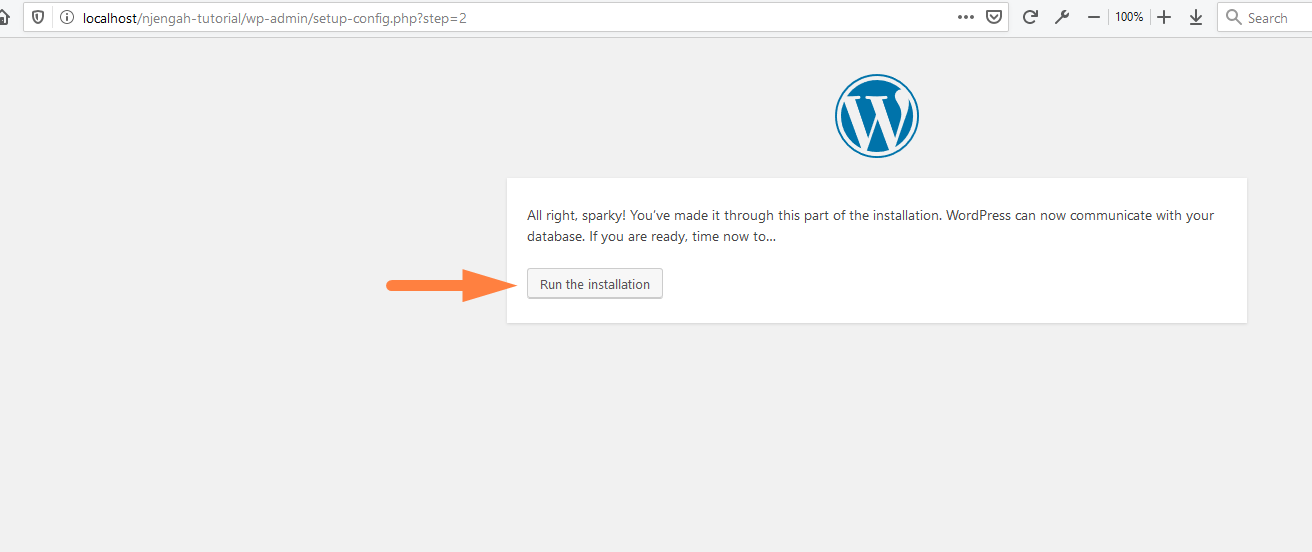
WordPress kurulum işlemini tamamlayabilmeniz için web sitenizin ayrıntılarını girin:
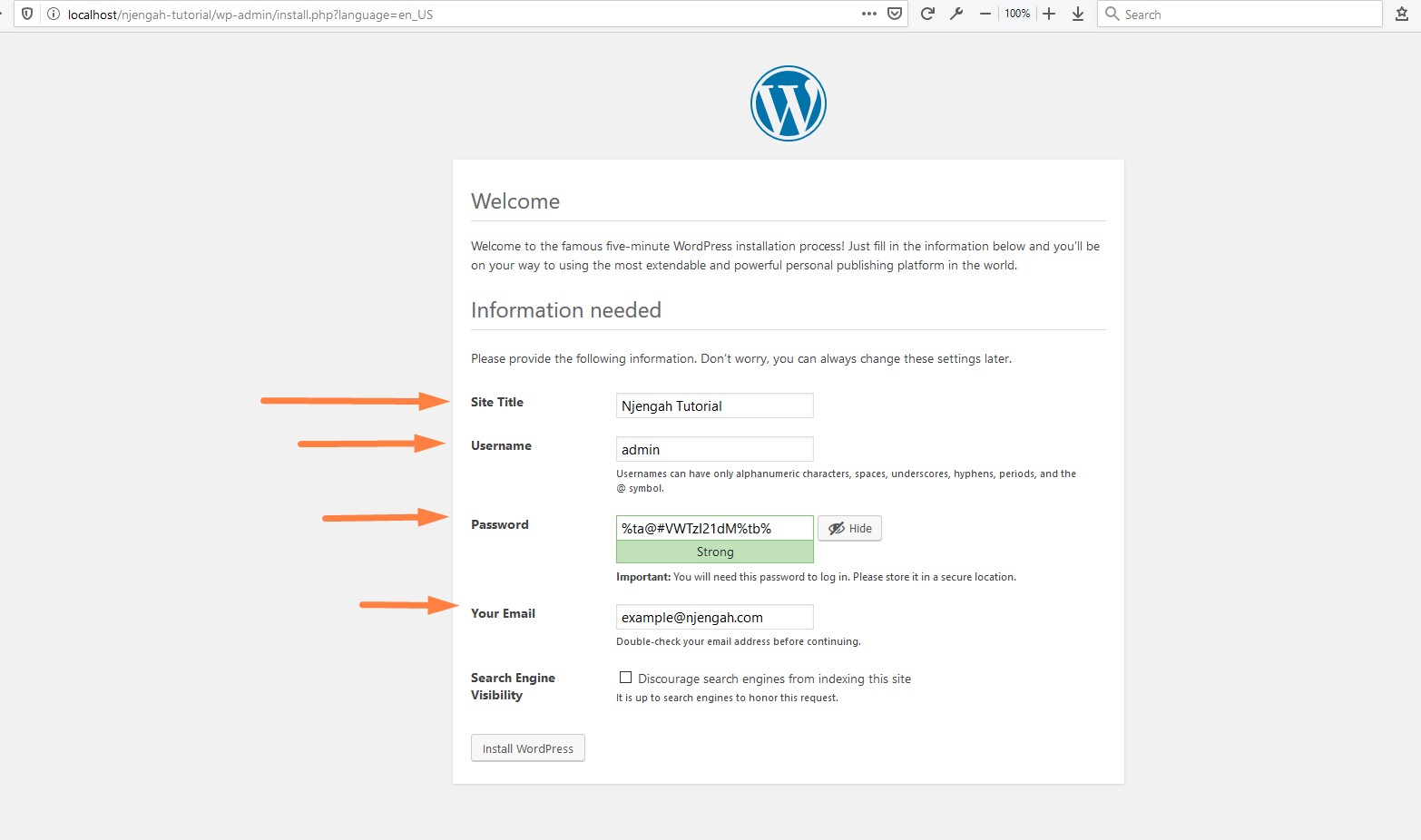
Bu adımda, WordPress'i başarıyla yüklediniz ve şimdi yeni yüklediğiniz WordPress'te oturum açabilirsiniz.
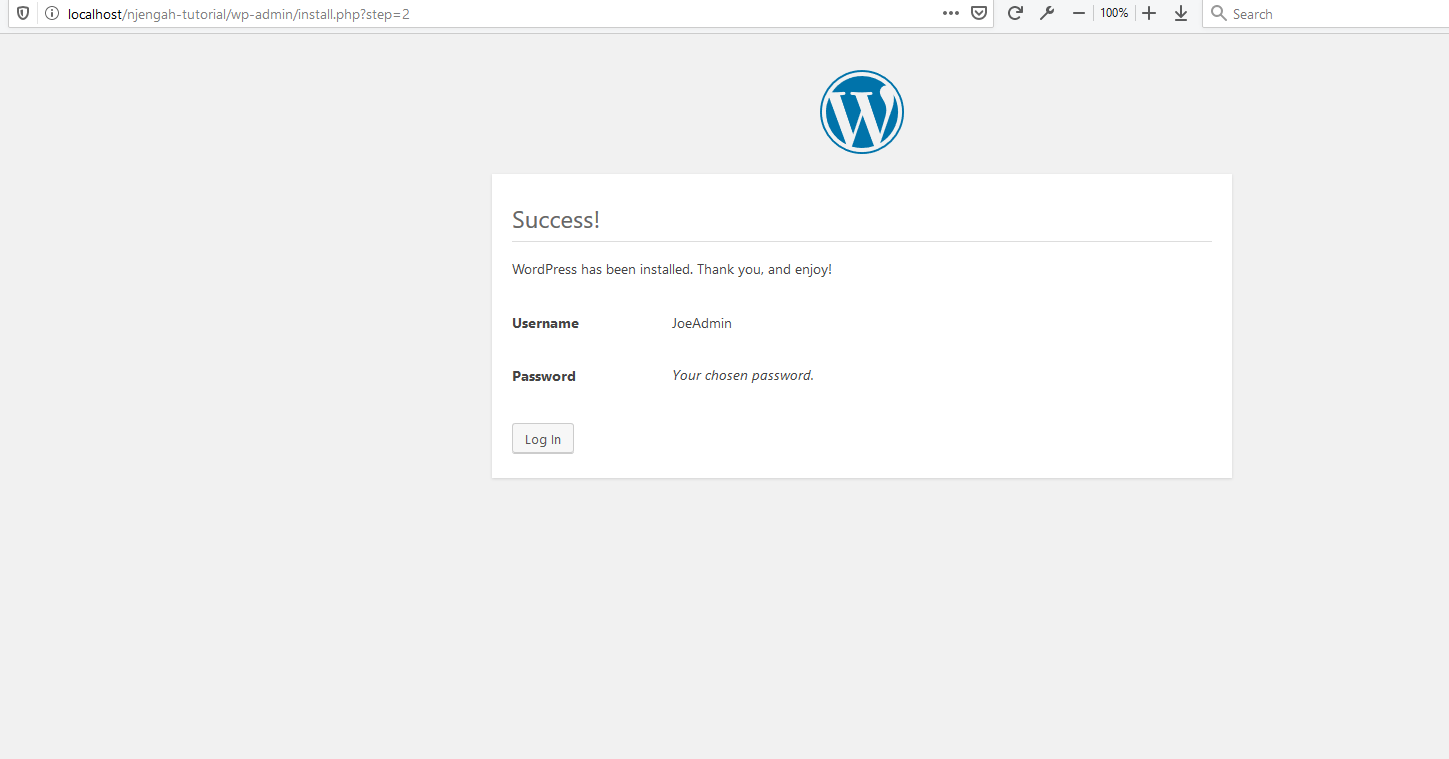
MySQL Veritabanı Ayrıntılarını Görüntülemek için wp-config dosyanızı açın
Kalkınan bir WordPress geliştiricisi için, WordPress'i MySQL veritabanına bağlamak için veritabanı yapılandırma ayrıntılarının WordPress komut dosyasına nasıl eklendiğini anlamanız gerekir.
Onaylamak için WordPress'i kurduğunuz kök yola gitmeli ve aşağıdaki resimde gösterildiği gibi wp-config.php dosyasını aramalısınız:
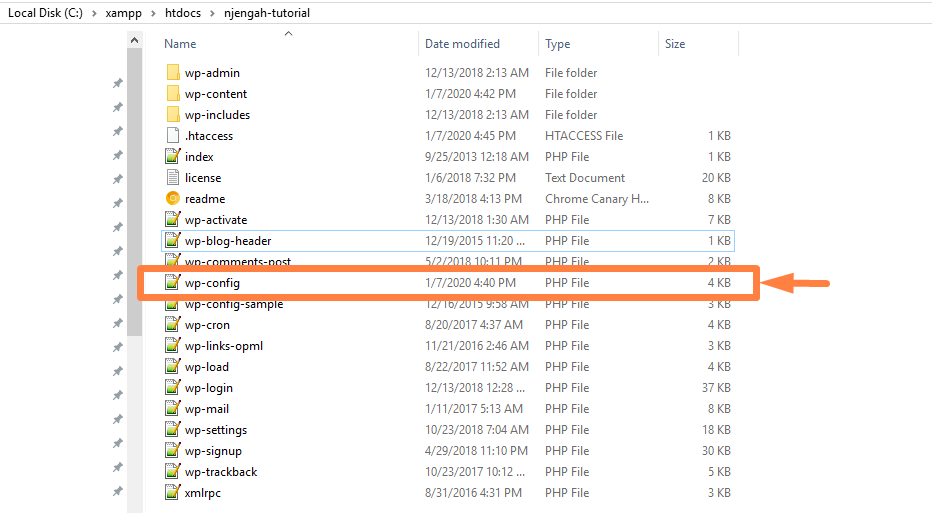
Dosyayı açın ve WordPress uygulamanızın MySQL veritabanına başarıyla bağlandığını onaylayan 4. adıma eklediğimiz tüm ayrıntıları görmelisiniz.
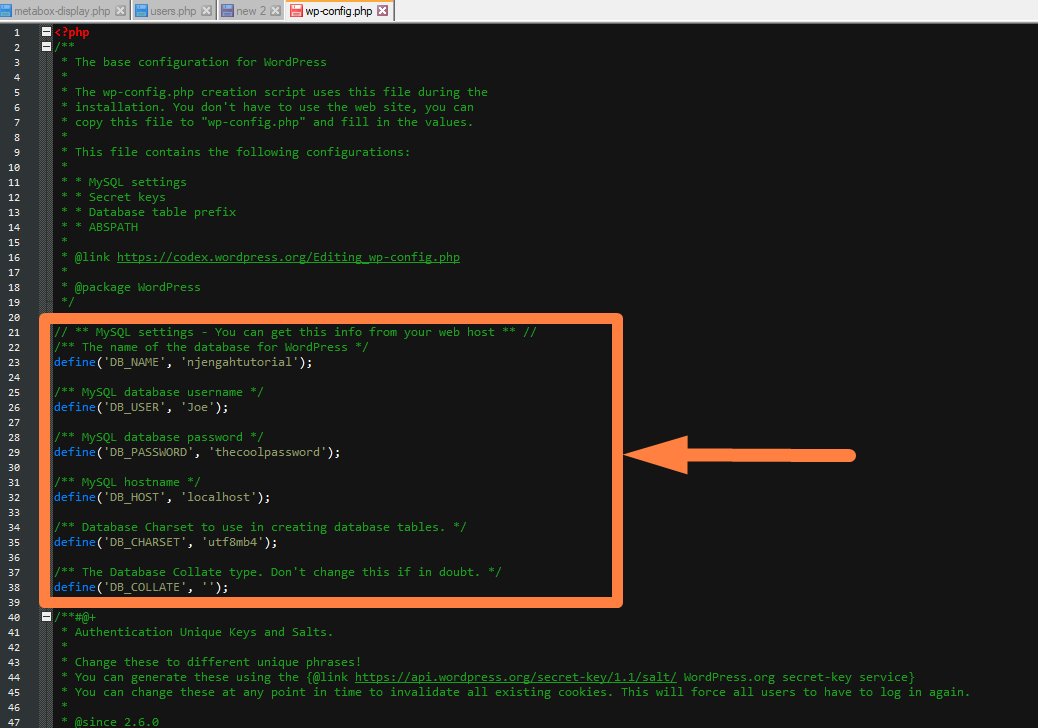
Gelecekte, MySQL veritabanına WordPress bağlantısını gidermek istediğinizde, bu bağlantıdan sorumlu olan dosya olduğundan bu dosyaya çok dikkat etmelisiniz.
toparlamak
Bu eğitimde, WordPress'i MySQL veritabanına bağlamanın her adımını kapsamlı bir şekilde ele aldık ve bu adımları kolayca uygulayabileceğinizden eminim. Bir WordPress geliştiricisiyseniz veya WordPress geliştirme işine girmek istiyorsanız, WordPress'in MySQL veritabanıyla ilişkisini anlamak önemli bir adımdır.
Benzer Makaleler
- WordPress Veritabanı: Acemiden Uzmana Eksiksiz Kılavuz
- PHPMyAdmin'den WordPress Parolası Nasıl Sıfırlanır
- Adım Adım WordPress'e Tema Nasıl Yüklenir?
- PHPMyAdmin'de WordPress Veritabanı Nasıl Oluşturulur
- Komut Satırı ile MySQL Veritabanı WordPress Nasıl Oluşturulur
- MySQL Komut İsteminde Nasıl Çalıştırılır
